Editace/detail objednávky
Detail objednávky s možností její editace zobrazíte po kliknutí na objednávku, která Vás zajímá. Detail objednávky se skládá z několika sekcí. Jedná se o stav objednávky, údaje o zákazníkovi, položky a následně komunikační sekce interní poznámka, rychlý e-mail, rychlá SMS a historie komunikace. Pro zobrazení detailu sekce stačí kliknout na znaménko + před danou sekcí. Prohlížeč si Vaši volbu pamatuje a zobrazuje Vám pouze informace, které jsou pro Vás nezbytné.
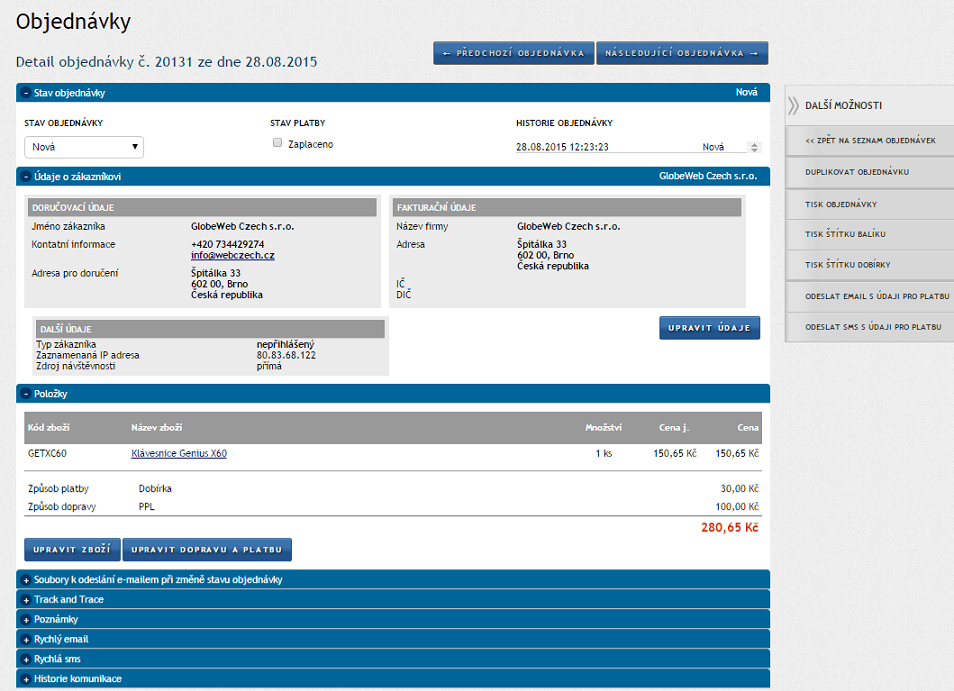
Editace objednávky
Častokrát nastává situace, že zákazník odešle objednávku, ale následně svůj názor změní a telefonicky požaduje jiné produkty, navýšení objednaného počtu nebo naopak snížení. V tomto případě použijte v detailu objednávky tlačítka upravit v jednotlivých sekcích, kde máte možnost údaje změnit. Po provedení úpravy nezapomeňte vždy v upravované sekci kliknout na tlačítko "Uložit".
Track and Trace
Pro správné fungování funkce Track & Trace pro sledování zásilek, je nutné zeditovat konkrétní způsob přepravy v menu "Nastavení - Dopravy".
Soubory k odeslání emailem při změně stavu objednávky
Každé objednávce lze přidat soubor, který se zákazníkovi odešle emailem při změně stavu objednávky. V Nastavení e-shopu, v menu "Stavy objednávek", lze zakliknout u kterého "stavu" se tyto soubory mají odeslat.
Změna stavu zpracování objednávky
U objednávek je možné pro snazší orientaci měnit stavy jejich zpracování. Stav změníme kliknutím na příslušnou objednávku a v levém horním rohu nalezneme rolovací okénko nazvané STAV OBJEDNÁVKY. Pokud zde změníme údaj na požadovaný systém se nás dotáže, zda chceme stav opravdu změnit a po potvrzení provede změnu stavu objednávky. Tento stav se uloží k objednávce a zákazníkovi se automaticky o této změně odešle informace e-mailem nebo SMS zprávou (pokud jsou tyto volby nastaveny v NASTAVENI - STAVY OBJEDNÁVEK) a objednávka se Vám barevně zvýrazní. Jednotlivé stavy objednávek a co se po změně na tento stav stane (SMS, e-mail apod.) je možné editovat a nastavovat v menu NASTAVENÍ - STAVY OBJEDNÁVEK.
Stavy objednávek lze měnit i hromadně z přehledu pro více objednávek zároveň. Vybrané objednávky vyberte zatržením bílého políčka na řádku objednávky a nad jejich přehledem zvolte OZNAČENÉ - ZMĚNIT STAV, a vyberte požadovaný.
Tisk objednávky
Pro potřeby vlastní archivace je možné v detailu objednávky tuto objednávku vytisknout. Volbu tisk objednávky naleznete v pravém menu u detailu objednávky. Objednávky lze tisknout i hromadně z přehledu. Vybrané objednávky vyberte zatržením bílého políčka na řádku objednávky a nad jejich přehledem zvolte OZNAČENÉ - VYTISKNOUT.
Tisk štítků na balíky
Podobným způsobem jako výše popsaný tisk objednávky je možné vytisknout i štítek na balík nebo štítek na balík s dobírkou. Stačí kliknout na vybranou volbu v pravém menu, zvolit dostupnou tiskárnu a stisknout tlačítko tisk. Funkce jsou to totožné, u dobírky je zde pouze navíc uvedena cena za dobírku.
Zaslat sms s údaji o platbě
V případě, že máte aktivní službu zasílání SMS zpráv uživatelům (máte dostatečný kredit) lze využít funkci "Odeslat sms s údaji o platbě". Tuto možnost naleznete v detailu objednávky v pravém menu pod volbami tisku. Vygeneruje se text sms zprávy s přednastavenými hodnotami jako jsou číslo účtu, variabilní symbol a částka. Tento text lze následně libovolně měnit. SMS odešlete tlačítkem ODESLAT SMS. Kredit dobijete z hlavní stránky administrace v levém panelu pod tlačítkem POČET SMS KREDITŮ.
Zaslat e-mail s údaji pro platbu
Odešle e-mail s podklady k platbě na email zadaný uživatelem při registraci, případně při vytváření objednávky.
Informace o provedených objednávkách daného zákazníka
Pokud se zákazník zaregistroval, máte možnost při kliknutí na jeho přihlašovací jméno (login) v detailu objednávky (pod fakturačními údaji) nechat si zobrazit všechny objednávky, které daný zákazník uskutečnil včetně statistik a statusu, v jakém se nacházejí.
